Guía detallada para comprar canciones de iTunes en 2025
Muchos dirían que el trono número de la transmisión de música ahora se le ha dado a Spotify. Aunque esto de alguna manera es obvio, aún no podemos negar el hecho de que todavía hay muchos, de hecho, millones de audiófilos que prefieren escuchar pistas de Apple Music o iTunes. Aunque Apple tiene su movimiento de evitar que iTunes se ejecute en dispositivos iOS, los usuarios aún pueden comprar canciones de itunes y guardar la música comprada.
Además de ser conocida como una buena aplicación para organizaciones de archivos y medios, las personas deben saber que aún pueden comprar canciones de iTunes. Solo debes tener en cuenta que los comprados en iTunes Store no se pueden reproducir fuera de la aplicación o en cualquier otro dispositivo que desees ya que están encriptados con protección. No te preocupes, eso también lo trataremos en este post.
Contenido del artículo Parte 1. ¿Cómo comprar música en iTunes?Parte 2. ¿Cómo descargar la música de iTunes comprada?Parte 3. ¿Cómo transmitir música de iTunes comprada sin limitaciones?Parte 4. Resumen
Parte 1. ¿Cómo comprar música en iTunes?
Antes, la acción habitual de los audiófilos es comprar canciones en iTunes. Pero cuando se lanzó Apple Music como reemplazo de iTunes en lo que respecta a la transmisión, un suscriptor puede simplemente suscribirse a un plan pago y descargar todas las pistas sin tener que comprarlas.
Lo bueno en caso de que no planee suscribirse a ninguno de los planes pagos de Apple Music o aprovechar sus servicios es que aún puede comprar canciones de iTunes a través de su cuenta de Apple. Como se mencionó, esta sección se creó para explicar en detalle cómo puede hacerlo. Ya sea que esté usando un Mac o PC con Windows, o un iPhone, puede comprar canciones fácilmente desde iTunes.
Comprar canciones de iTunes usando tu Mac
Si es un usuario de Mac, los siguientes pasos son los que debe seguir.
Paso 1. Abre tu aplicación Apple Music. Toque "Música", luego elija "Preferencias" de las opciones que se muestran.
Paso 2. Dirígete al menú "General" y desde allí, elige "iTunes Store". Toque el botón "Aceptar" después.

Paso 3. Usando la barra de búsqueda, ingresa el nombre de la pista o incluso el álbum que te gustaría comprar.
Etapa 4. Tienes que tocar el botón "iTunes Store" a continuación. Lo verás en la esquina superior derecha de la pantalla.
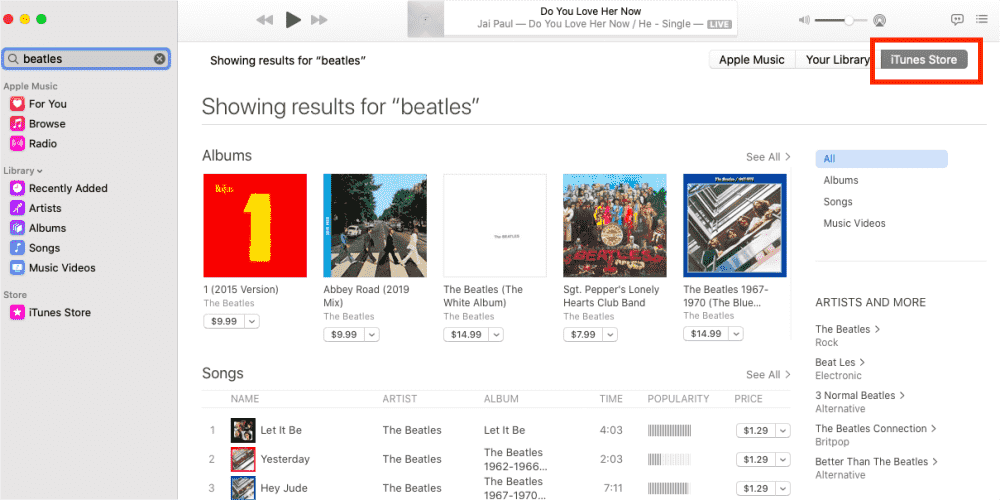
Paso #5. Para continuar con la compra de la canción, toque el botón "precio" que está al lado. La transacción se completará una vez que haya ingresado su ID y contraseña de Apple.
Comprar canciones de iTunes usando su PC con Windows
Por supuesto, también tenemos una guía aquí sobre cómo puedes comprar canciones de iTunes si eres un usuario de Windows.
Paso 1. Inicie la aplicación iTunes en su PC y, en el menú emergente, seleccione "Música".
Paso 2. En la barra de navegación, toque el botón "Tienda". Busca la canción o el álbum que deseas comprar.
Paso 3. Verás el precio al lado de la canción. Haga clic en él para continuar. Complete la transacción ingresando su ID de Apple y contraseña.
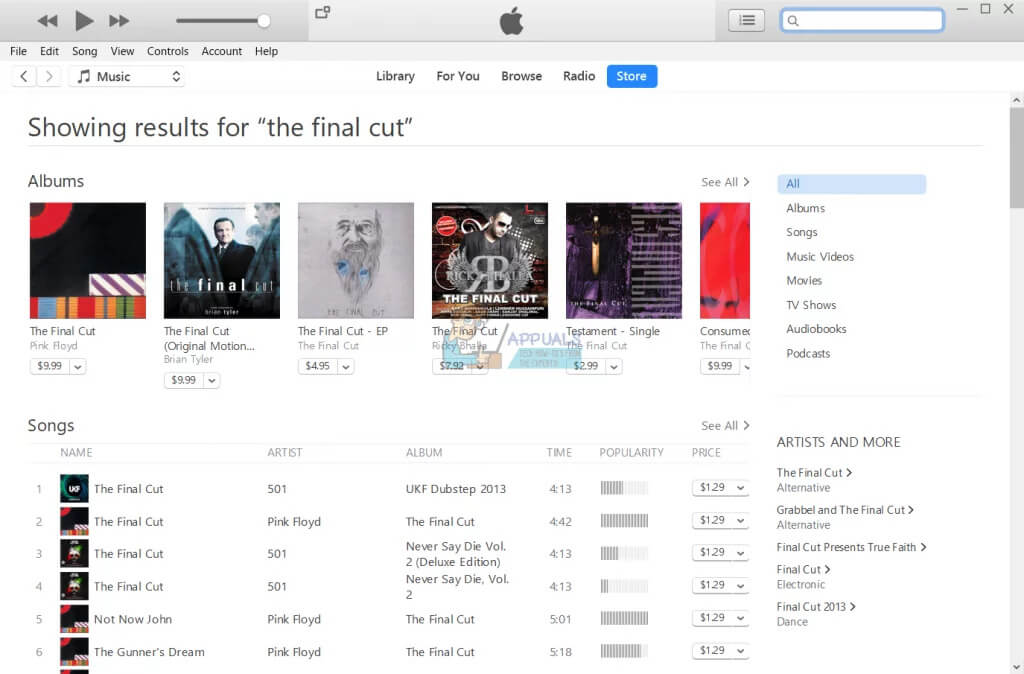
Verás las pistas compradas en tu biblioteca de música después.
Comprar canciones de iTunes usando su iPhone o iPad
Como se indicó anteriormente, también tenemos aquí el procedimiento detallado sobre cómo puede comprar canciones de iTunes en caso de que vaya a usar su dispositivo iOS portátil, como un iPhone o un iPad. Estos son los pasos que se deben seguir.
Paso 1. Inicie la aplicación iTunes Store. Haga clic en el menú "Música" que se encuentra en la parte inferior de la pantalla.
Paso 2. Busque la pista o el álbum que le gustaría comprar y haga clic en el botón "precio" para comprarlo.
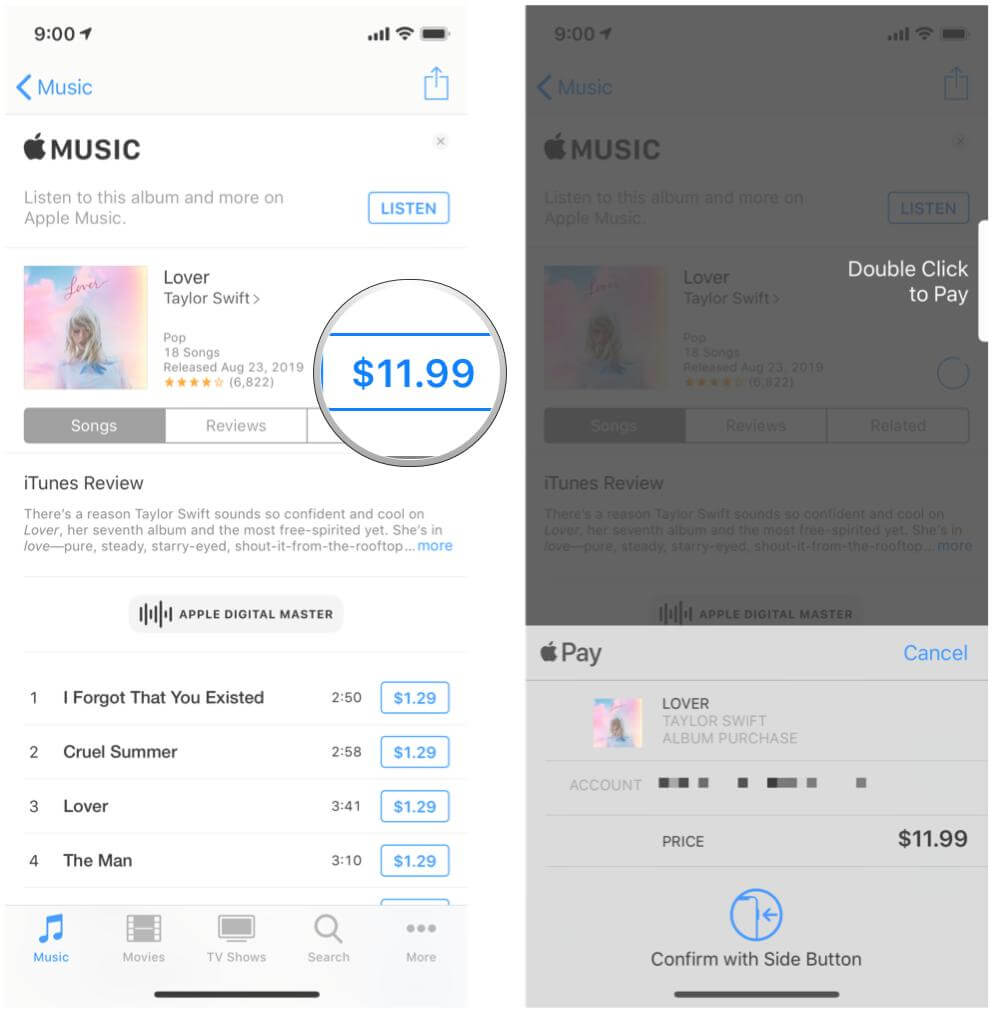
Paso 3. El proceso se completará proporcionando su ID de Apple y contraseña.
Después de hacer lo anterior, las pistas compradas en iTunes Store aparecerán en su aplicación Apple Music.
Comprar canciones usando una tarjeta de regalo de iTunes
Si recientemente recibió una tarjeta de regalo de iTunes, puede usarla para comprar música de iTunes. Lo primero que hay que hacer es redimirlo. Canjear a través de su PC con Windows es muy fácil de hacer. Aquí está cómo hacerlo.
Paso 1. En la parte posterior de la tarjeta de regalo, hay una etiqueta que debes raspar. Eso debería revelar un código de 16 dígitos.
Paso 2. Inicie la aplicación iTunes en su PC. En la barra de menú, seleccione "Cuenta".
Paso 3. Seleccione la opción "Canjear" a continuación. Será necesario iniciar sesión en su cuenta. Use sus credenciales y simplemente siga las instrucciones en pantalla.
Después del proceso de canje, ahora puede comprar canciones de iTunes usando el saldo que tiene en su ID de Apple.
Parte 2. ¿Cómo descargar la música de iTunes comprada?
Después de aprender a comprar canciones de iTunes, también es importante que sepamos cómo podemos descargar las pistas compradas. Puede consultar la siguiente guía al hacerlo.
Descarga la música de iTunes comprada en tu iPhone
Paso 1. Con su dispositivo iOS portátil, abra la aplicación iTunes Store. Toque el botón "Más" en la parte inferior de su pantalla.
Paso 2. Haz clic en la opción "Comprado" > "Música". Debería ver una lista de todas las pistas que ha comprado con su cuenta de ID de Apple, organizadas por artista. Busque la canción que desea descargar y simplemente tóquela.
Paso 3. Si una pista tiene un botón Reproducir, ya está descargada en el teléfono. Si, en cambio, ve una nube, se compró pero no se instaló. Toque la nube para descargarlo.

Descarga música de iTunes comprada a tu Mac
Paso 1. Abre la aplicación Apple Music.
Paso 2. En la parte superior de la pantalla, hay una barra de menú en la que puede seleccionar la opción "Cuenta". Toque el botón "Comprado" a continuación.
Paso 3. Busque la canción comprada de iTunes que desea descargar.
Etapa 4. Simplemente haga clic en el botón "Descargar" junto a la canción o álbum elegido.
Descargue iTunes Music comprado a su PC con Windows
Paso 1. En su computadora con Windows, inicie la aplicación iTunes. Desde la barra de menú, toque el menú "iTunes Store".
Paso 2. Elija "Cuenta", luego "Comprado" para ver dónde se encuentran las canciones descargadas de iTunes.
Paso 3. En la esquina superior izquierda de la pantalla principal de iTunes, hay una barra de menú en la que se puede encontrar la opción "Música". Toca este botón.
Etapa 4. Ubique la música comprada para descargar y presione el menú "Descargar" al lado para continuar.
Tan sencillo como seguir lo anterior, podrás descargar toda la música comprada de la iTunes Store que tengas y guardarla en tus dispositivos.
Parte 3. ¿Cómo transmitir música de iTunes comprada sin limitaciones?
Una vez que haya terminado de aprender el proceso de cómo comprar canciones de iTunes y descargarlas, ahora es el momento de descubrir cómo es posible escucharlas en cualquier dispositivo sin limitaciones.
Como ya sabrá, la música o las canciones compradas en iTunes Store son archivos protegidos. Llegar música añadida a Presentaciones de Google o reproducido en cualquier dispositivo o reproductor multimedia que desee, eliminar su encriptación es la primera acción que se debe realizar. Afortunadamente, existen excelentes aplicaciones como la TunesFun Apple Music Converter que puede hacer fácilmente Eliminación de Apple Music DRM.
Aparte de la TunesFun La capacidad de Apple Music Converter para eliminar la protección de las canciones de iTunes y Apple Music, esta aplicación también ayuda en la conversión de las pistas a formatos comunes como MP3. Tiene una velocidad rápida y garantiza la transformación sin pérdidas de archivos. Por supuesto, instalar la aplicación también es fácil de hacer, ya que tanto Windows como Mac son compatibles con esta aplicación.
Así es como se pueden realizar los procesos de conversión y descarga a través de esta herramienta profesional.
Paso 1. Obtenga una vista previa y seleccione las canciones de Apple Music o iTunes en el momento en que esta aplicación se haya instalado y ejecutado en su computadora.

Paso 2. De la lista de formatos de salida admitidos, elija uno que desee utilizar. La configuración de los parámetros de salida en la parte inferior también se puede modificar según lo previsto.

Paso 3. Toque el botón "Convertir" en la parte inferior de la página una vez que esté bien con la configuración. El proceso de conversión comenzará en el momento en que se toque este botón. Además, el proceso de eliminación de DRM ocurrirá al mismo tiempo.

Etapa 4. Una vez que se complete el proceso, las canciones de iTunes o Apple Music que tendrá ahora estarán libres de DRM y se transformarán al formato de salida seleccionado.

Parte 4. Resumen
El proceso de cómo comprar canciones de iTunes es fácil de realizar, así como descargarlas en sus dispositivos. Sin embargo, cuando se trata de escucharlos fuera de la aplicación o en dispositivos no autorizados, se necesitará una herramienta profesional para hacerlo. Afortunadamente, siempre puedes usar aplicaciones confiables como la TunesFun Apple Music Converter en casos como este.
Comente